Слайд 3УСТАНОВКА ПРОГРАММЫ:
Выбираем в процессе установки русский язык
Жмём «далее»
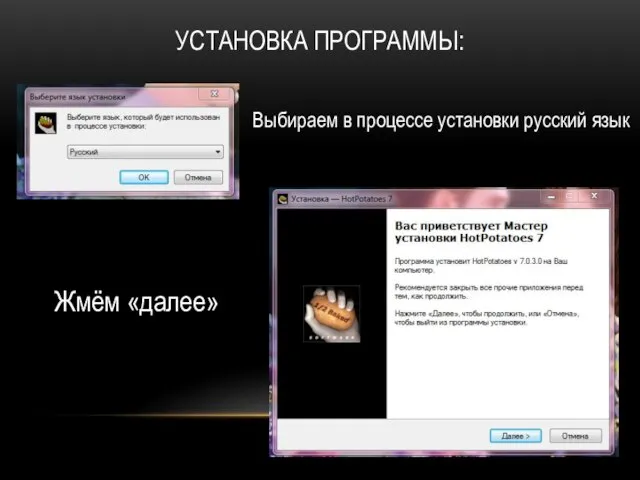
Слайд 4Принимаем условия
лицензионного
соглашения
Выбираем путь
установки
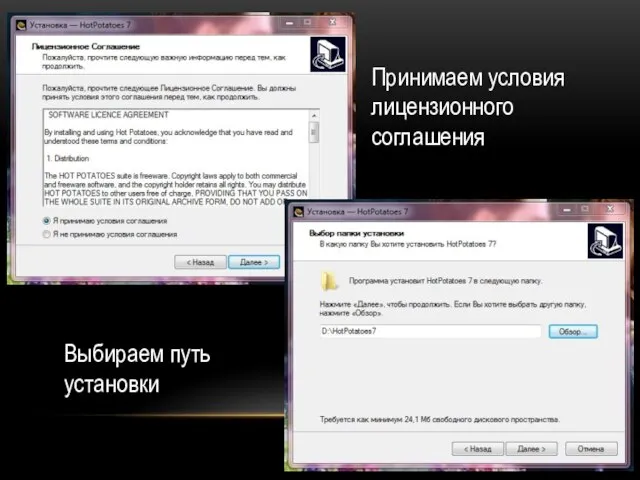
Слайд 5Жмём «установить»
Ждём, пока
установится
программа
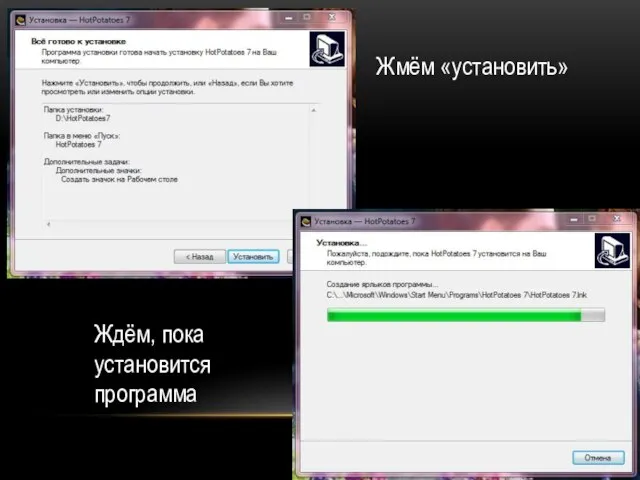
Слайд 7Выбираем русский язык в списке предложенных
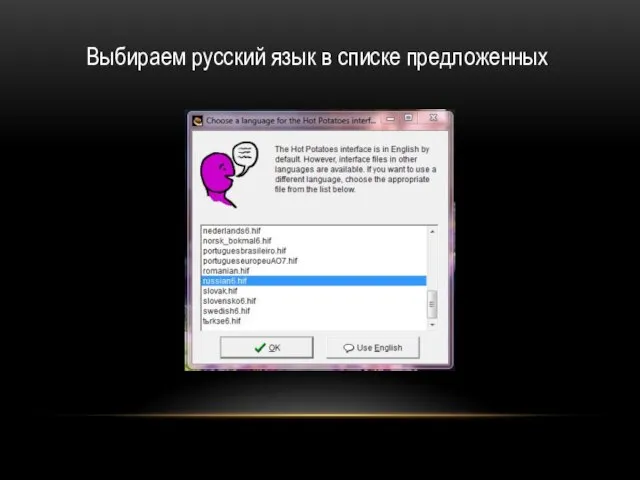
Слайд 8Всё, мы можем пользоваться программой
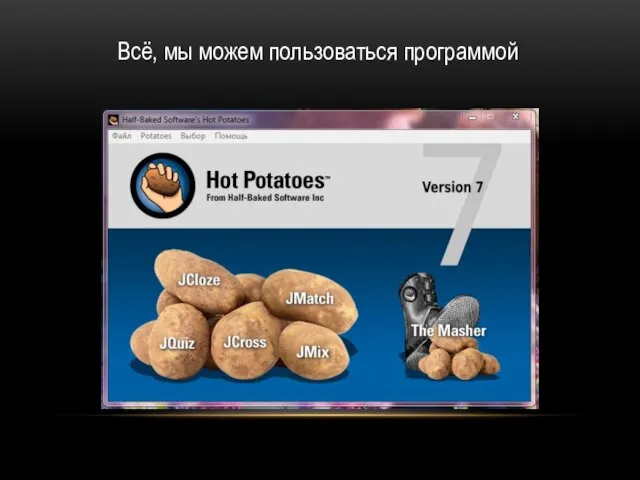
Слайд 9Hot Potatoes - инструментальная программа-оболочка, предоставляющая преподавателям возможность самостоятельно создавать интерактивные задания

и тесты для контроля и самоконтроля учащихся без знания языков программирования и привлечения специалистов в области программирования.
С помощью программы можно создать 10 типов упражнений и тестов по различным дисциплинам с использованием текстовой, графической, аудио- и видеоинформации.
Особенностью этой программы является то, что созданные задания сохраняются в стандартном формате веб-страницы: для их использования ученикам необходим только веб-браузер (например, Internet Explorer).
Ученикам не нужна программа Hot Potatoes: она требуется только преподавателям для создания и редактирования упражнений.
Программа широко используется во всем мире для создания заданий для изучения любых дисциплин.
Слайд 10В состав Hot Potatoes входят 5 блоков программ для составления заданий и

тестов разных видов. Каждый блок может быть использован как самостоятельная программа.
JQuiz – Викторина – вопросы с множественным выбором ответа (4 типа заданий).
JCloze – Заполнение пропусков.
JMatch – Установление соответствий (3 типа заданий).
JCross – Кроссворд.
JMix – Восстановление последовательности.
Слайд 12Создаём кроссворд.
Жмём «Jcross»
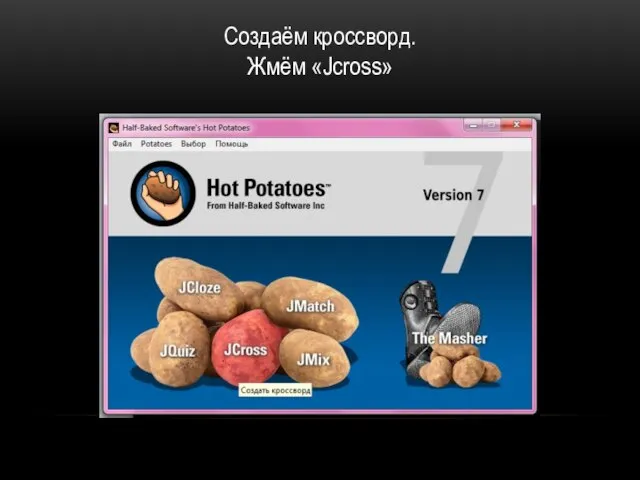
Слайд 13Нажимаем на создание сетки кроссворда
автоматически из списка слов
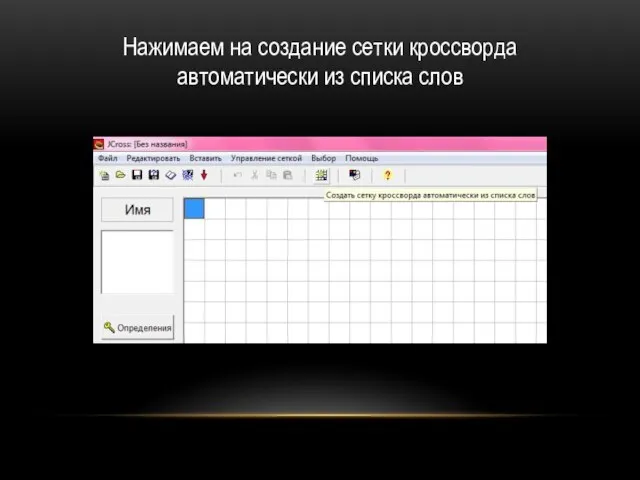
Слайд 14Вводим слова для кроссворда и
нажимаем «создать сетку»

Слайд 17Выбираем слово «ромашка» и пишем к нему
определение в специальном окошечке
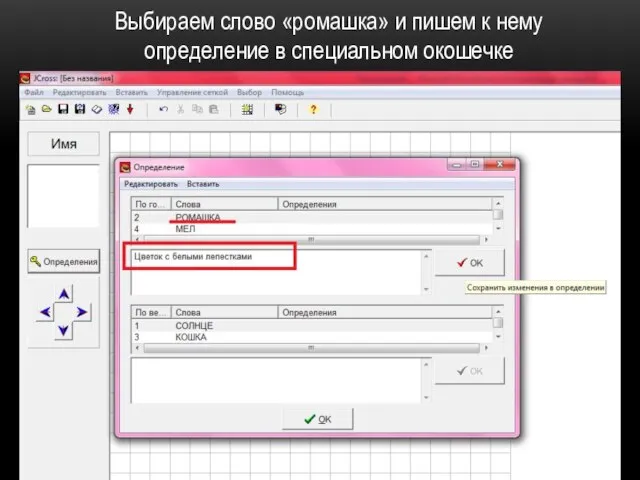
Слайд 18Вводим определения ко всем словам
в кроссворде и жмём «ок»
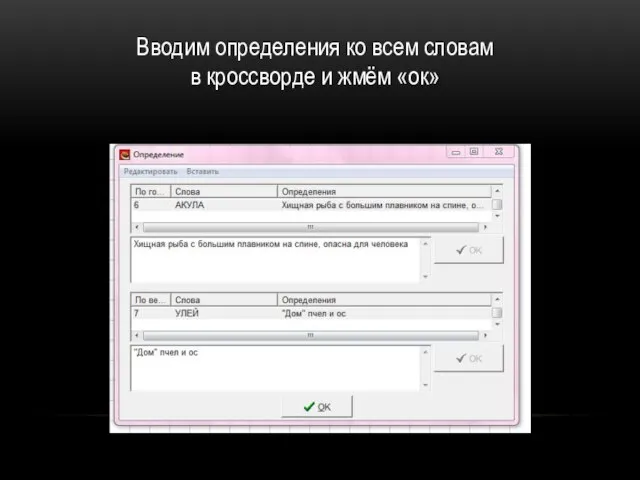
Слайд 19Жмём «файл», далее «создать вебстраницу»
и далее «вебстраница для браузера»
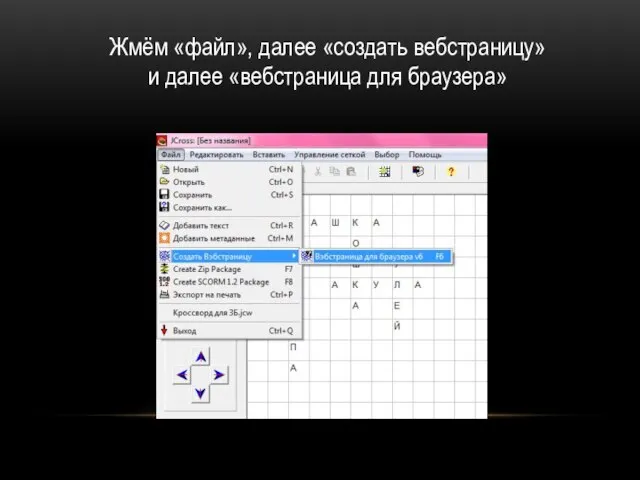
Слайд 20Сохраняем файл под названием «Кроссворд»

Слайд 21Далее выбираем «Просмотр задания
в моём браузере» для проверки

Слайд 23Нажимаем на цифру 1 и выходит поле
ввода слова и вопрос к
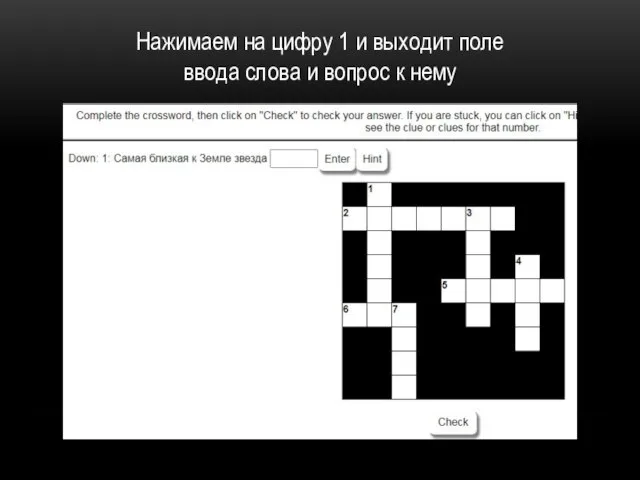
нему
Слайд 24Мы правильно решаем кроссворд и
сайт пишет нам, что кроссворд пройден
на 100%

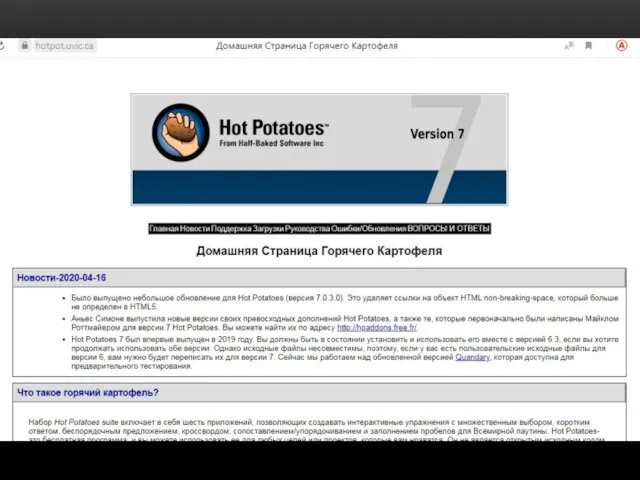
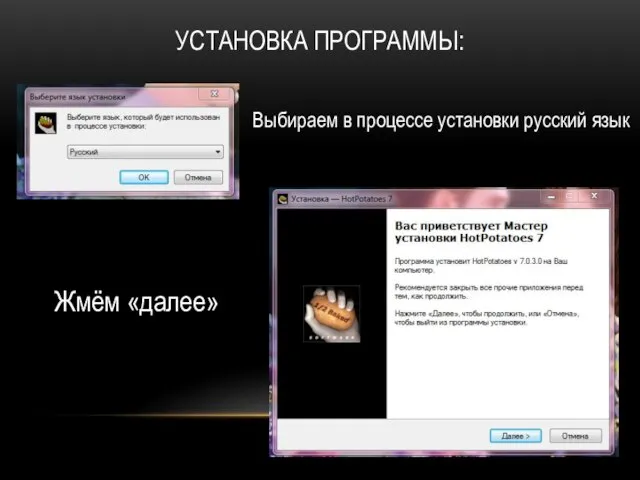
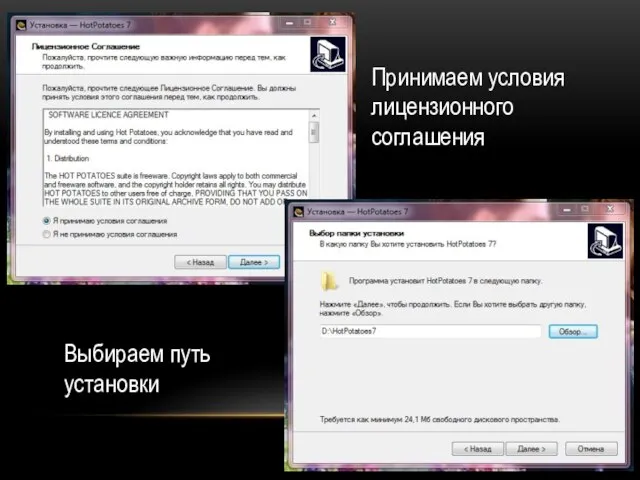
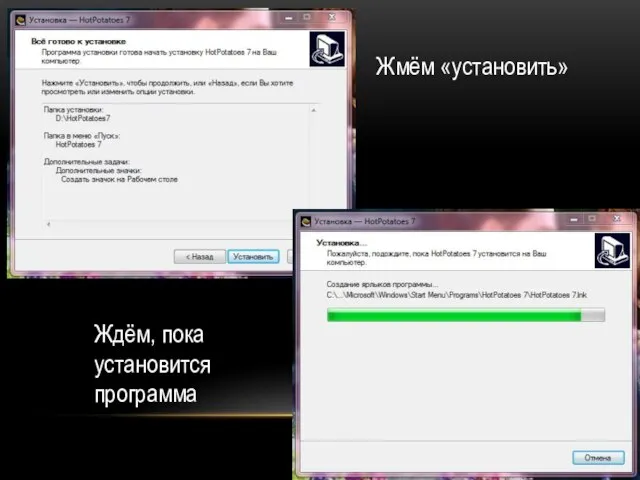
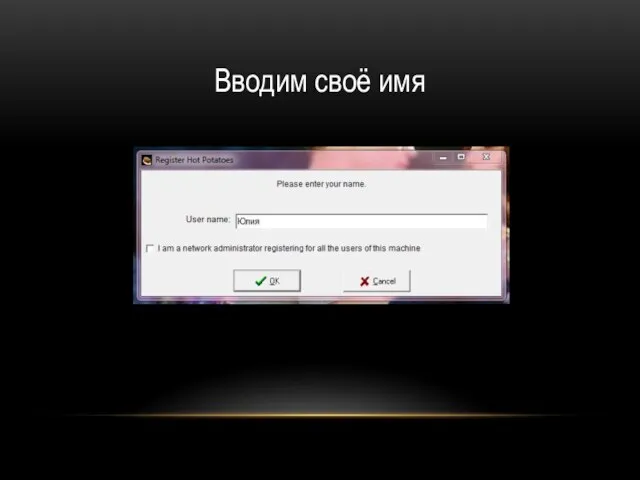
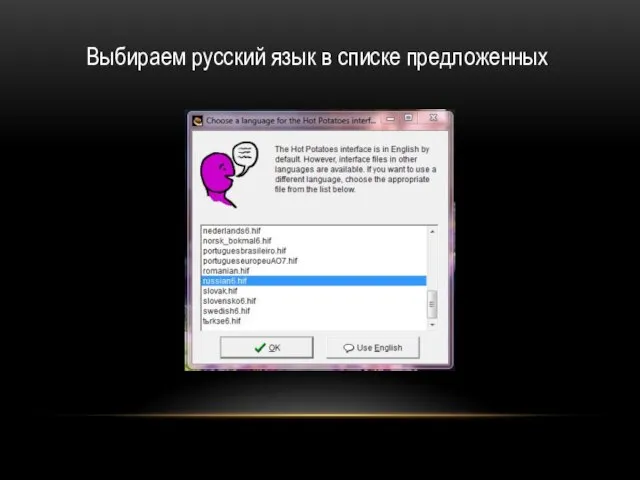
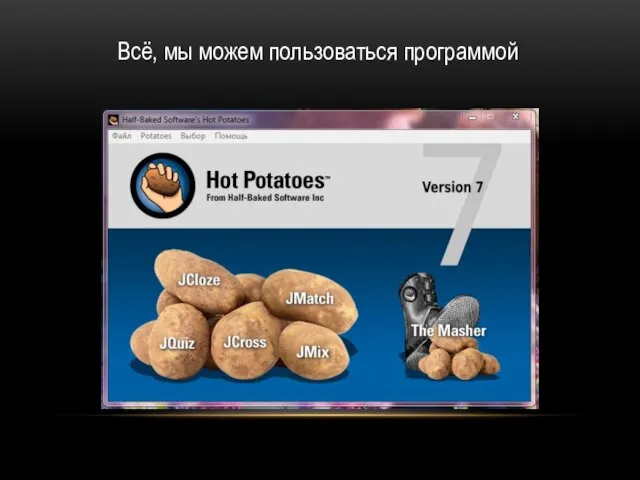



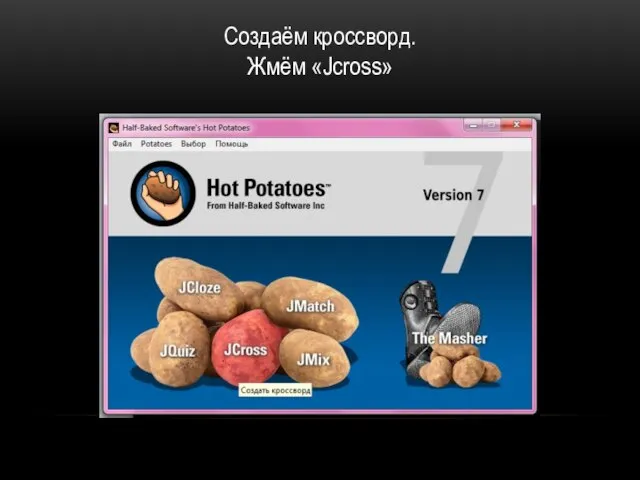
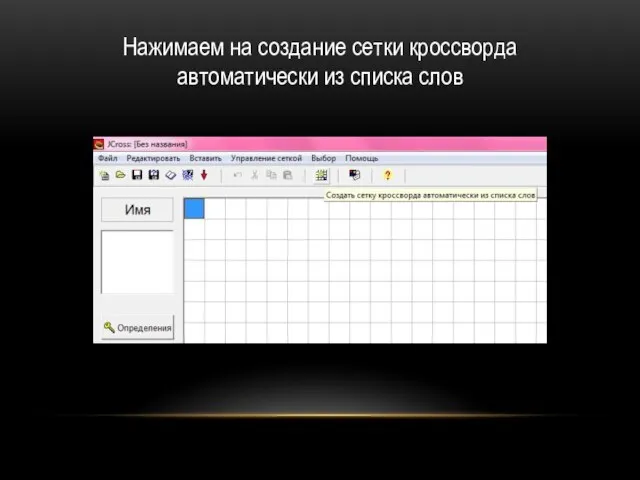

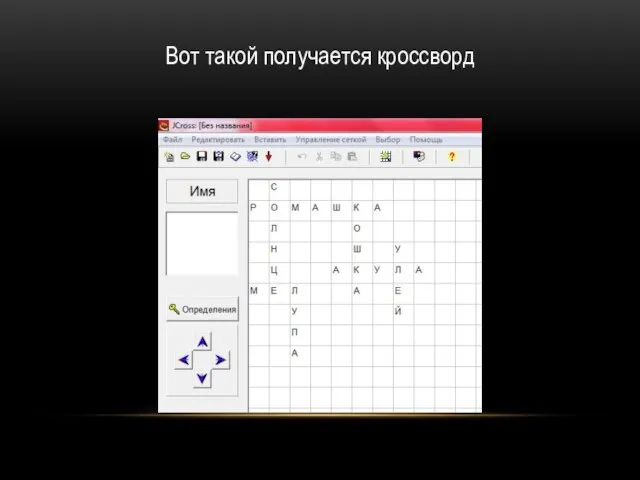
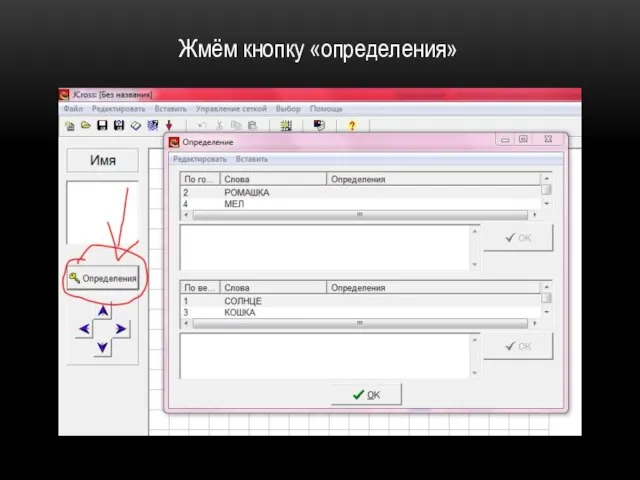
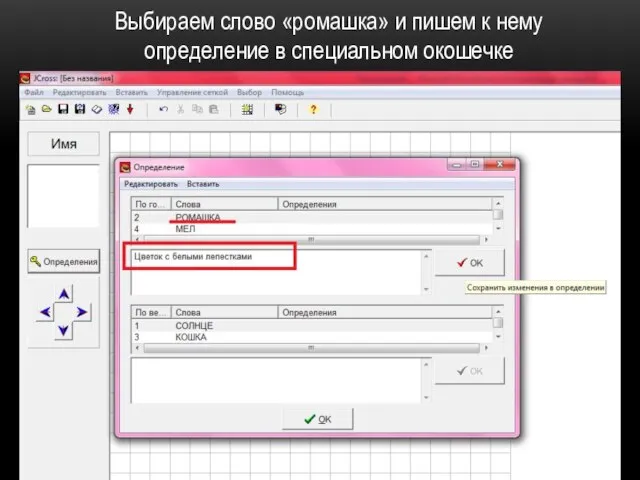
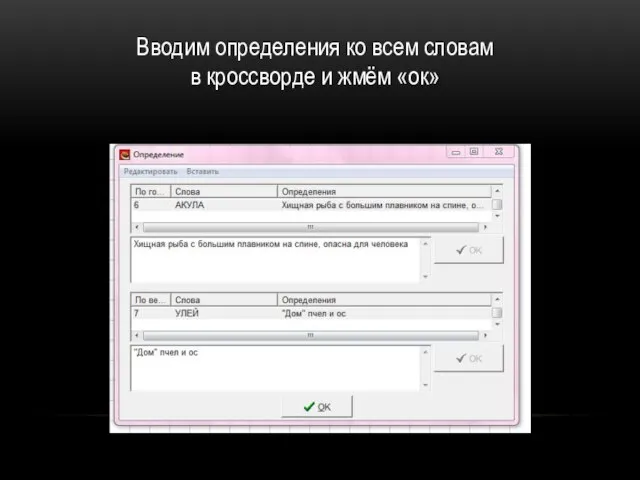
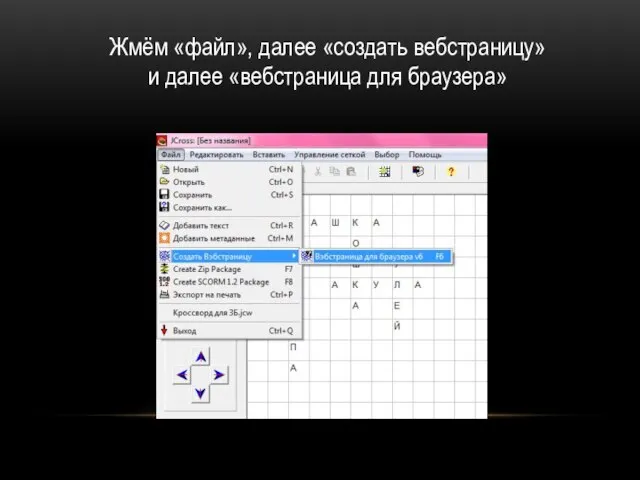


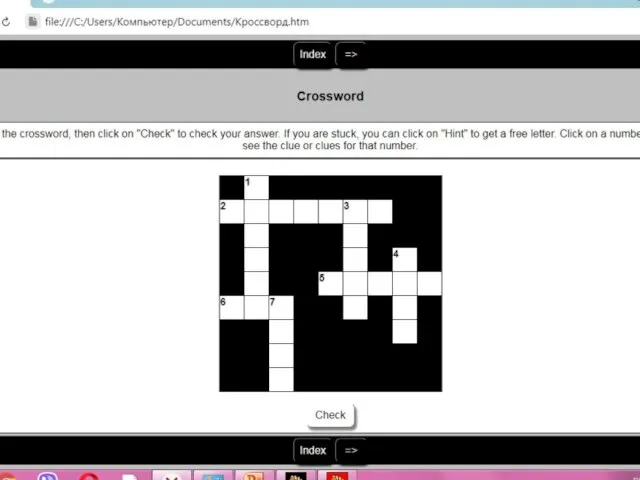
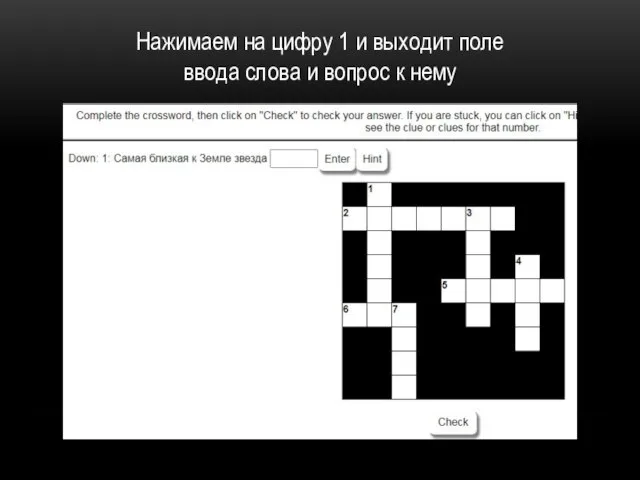

 Режим подключения к ЕИС УФХД в offline режиме (при миграции данных с помощью подрядчика)
Режим подключения к ЕИС УФХД в offline режиме (при миграции данных с помощью подрядчика) Google. Топ фактів
Google. Топ фактів Задания по МДК 02.02
Задания по МДК 02.02 Циклическое повторение блока команд, пока выполняется (или не выполняется) некоторое условие
Циклическое повторение блока команд, пока выполняется (или не выполняется) некоторое условие Алгоритмическая конструкция следование. Основные алгоритмические конструкции. 8 класс
Алгоритмическая конструкция следование. Основные алгоритмические конструкции. 8 класс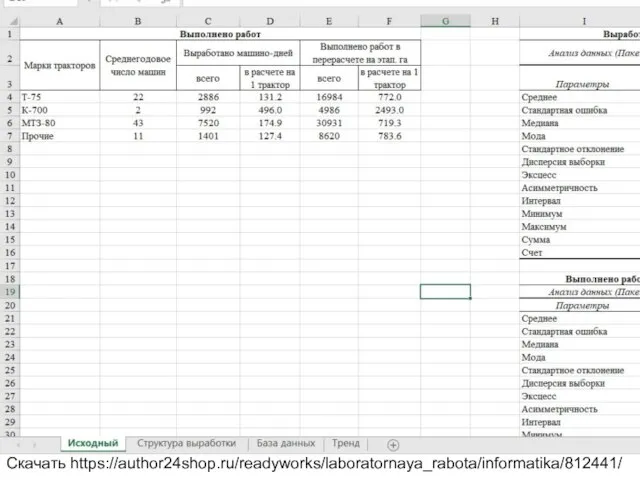 Вызвать Excel. Создать новую рабочую книгу
Вызвать Excel. Создать новую рабочую книгу Кодирование и хранение информации
Кодирование и хранение информации Единый региональный информационный просветительский проект
Единый региональный информационный просветительский проект Защита web-сайта Моё электронное портфолио
Защита web-сайта Моё электронное портфолио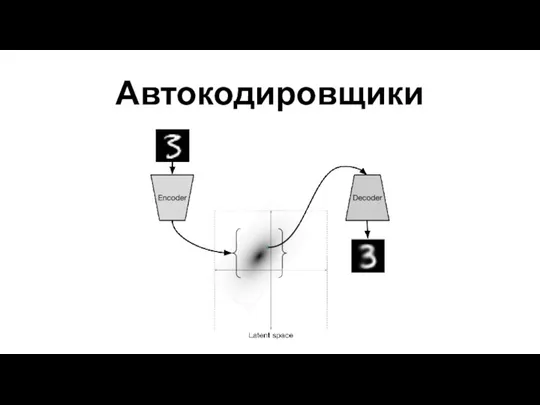 Автокодировщики. RNN, GANs
Автокодировщики. RNN, GANs Презентации на заказ в PowerPoint
Презентации на заказ в PowerPoint Объединение компьютеров в локальную сеть
Объединение компьютеров в локальную сеть Основи програмування
Основи програмування Сетевые атаки на информацию
Сетевые атаки на информацию Носії інформації
Носії інформації Компьютерное искусство
Компьютерное искусство Электронные таблицы. Обработка числовой информации в электронных таблицах
Электронные таблицы. Обработка числовой информации в электронных таблицах Применение современных информационных технологий на уроках дисциплин профессионального цикла
Применение современных информационных технологий на уроках дисциплин профессионального цикла Компьютер. Вычислительные машины, комплексы и компьютерные сети
Компьютер. Вычислительные машины, комплексы и компьютерные сети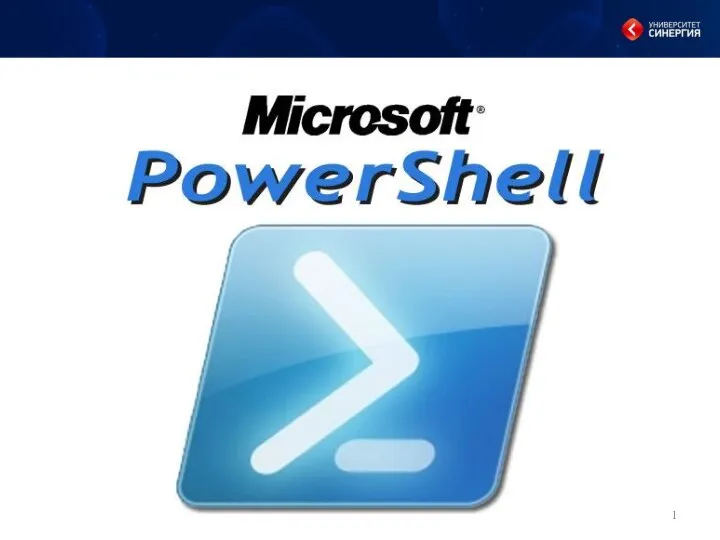 Функции PowerShell
Функции PowerShell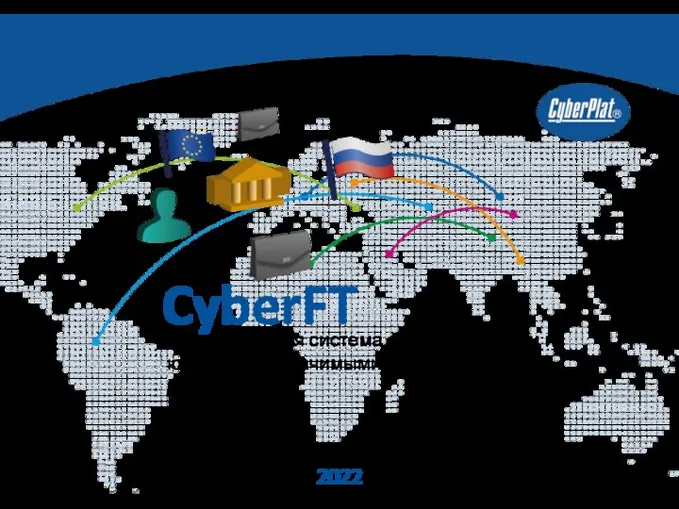 Универсальная система обмена данными и юридически значимыми электронными документами 2022
Универсальная система обмена данными и юридически значимыми электронными документами 2022 Викторина по робототехнике. Шаблон
Викторина по робототехнике. Шаблон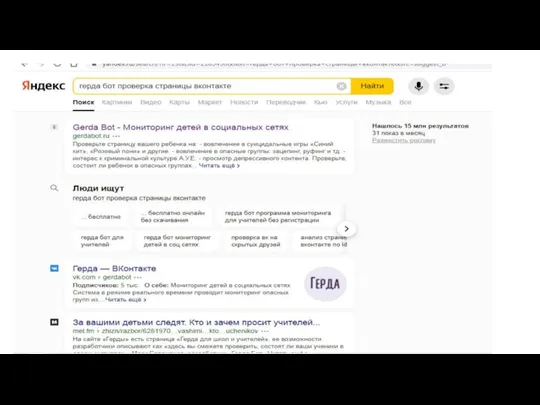 Герда Бот
Герда Бот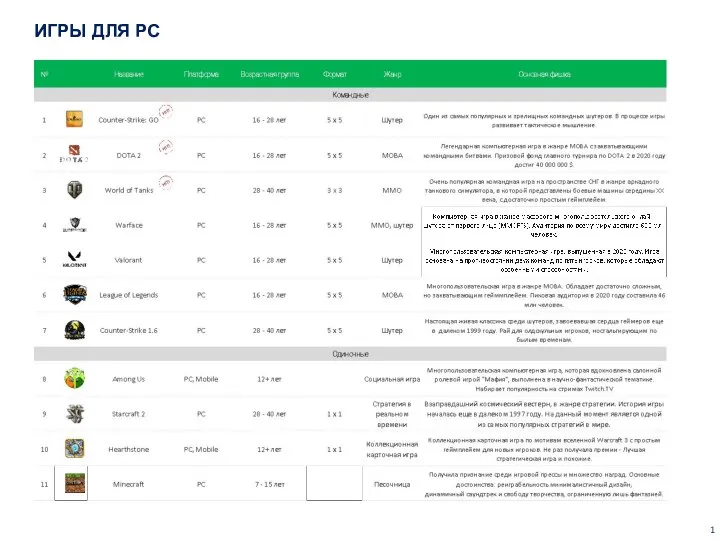 Игры для PC
Игры для PC Графический исполнитель.
Графический исполнитель.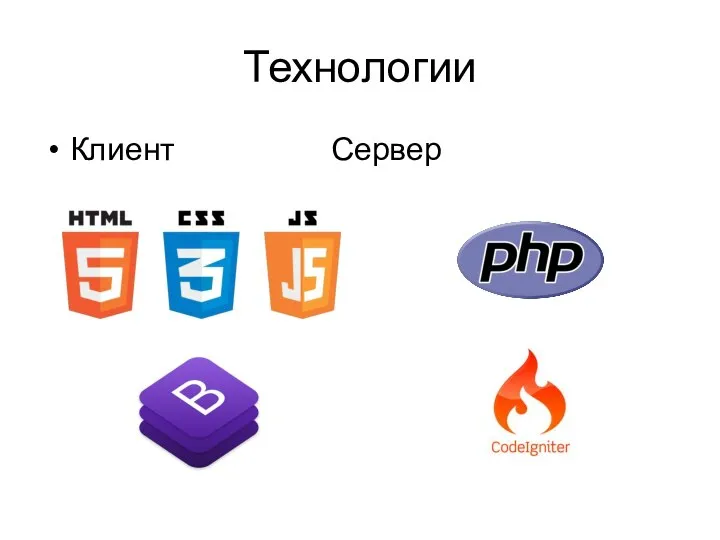 Структура базы данных
Структура базы данных Доставка товаров, продуктов питания до двери квартиры!!!
Доставка товаров, продуктов питания до двери квартиры!!! Мониторинг и статистика PS Core на основе Perfomance Report System (PRS)
Мониторинг и статистика PS Core на основе Perfomance Report System (PRS)